Bài giảng Phần cứng máy tính - Bài 12: Hệ điều hành MS-DOS - Nguyễn Bá Phúc
NỘI DUNG
1. Giới thiệu MS-DOS
2. Các khái niệm cơ bản
3. Các lệnh về thư mục
4. Các lệnh về tập tin
5. Các lệnh hệ thống
6. Các lệnh về đĩa từ

Trang 1
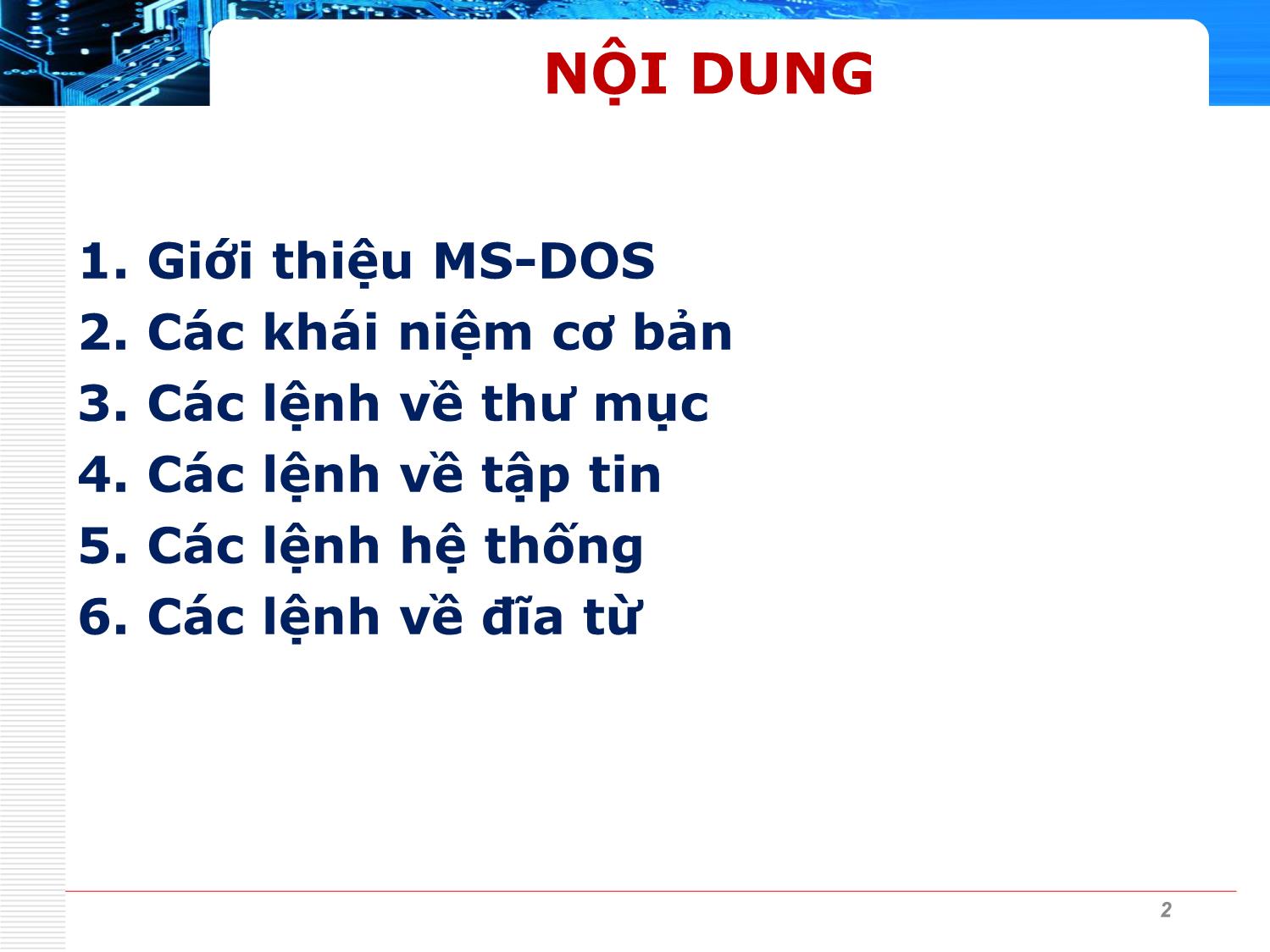
Trang 2

Trang 3

Trang 4
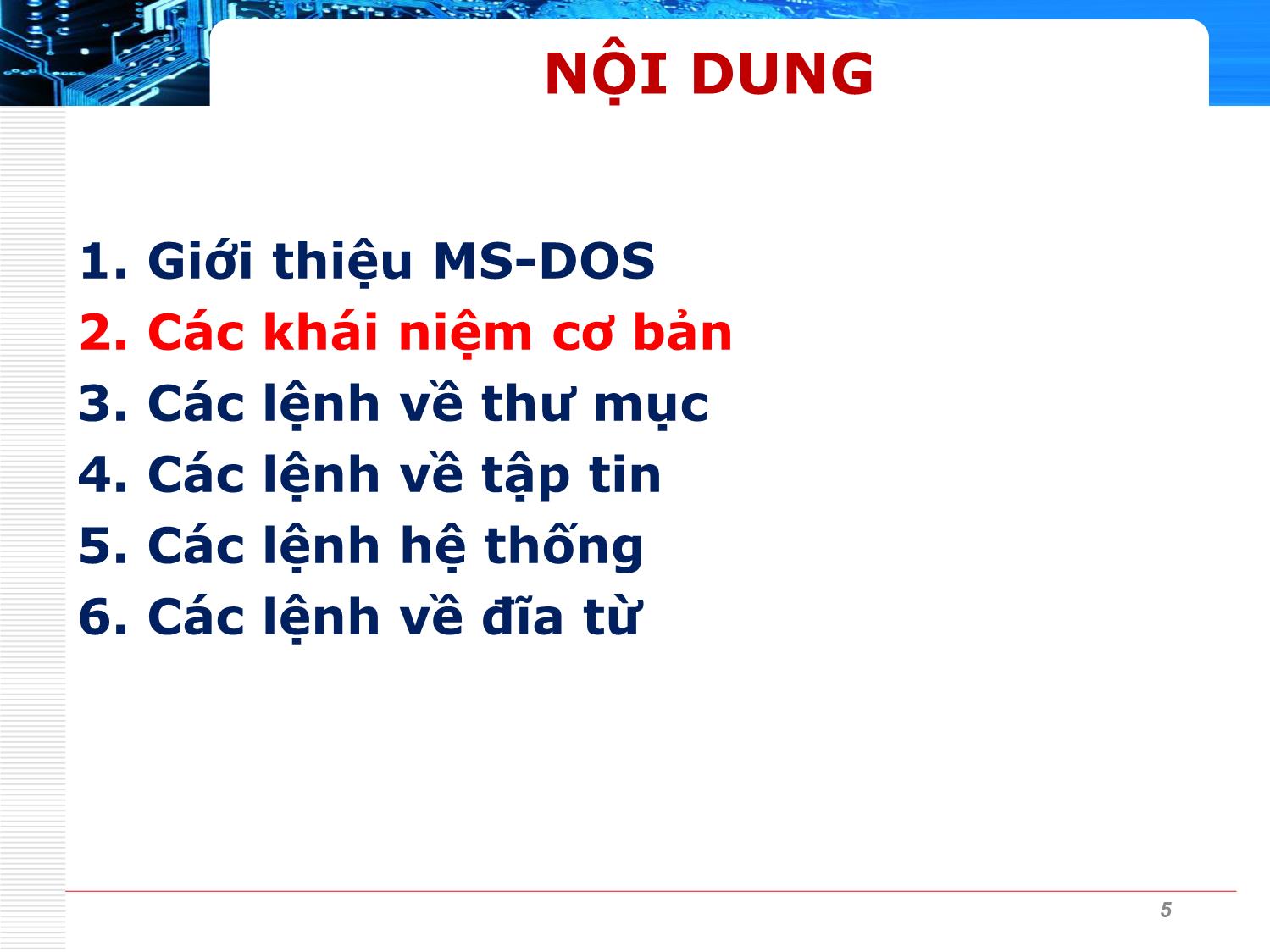
Trang 5
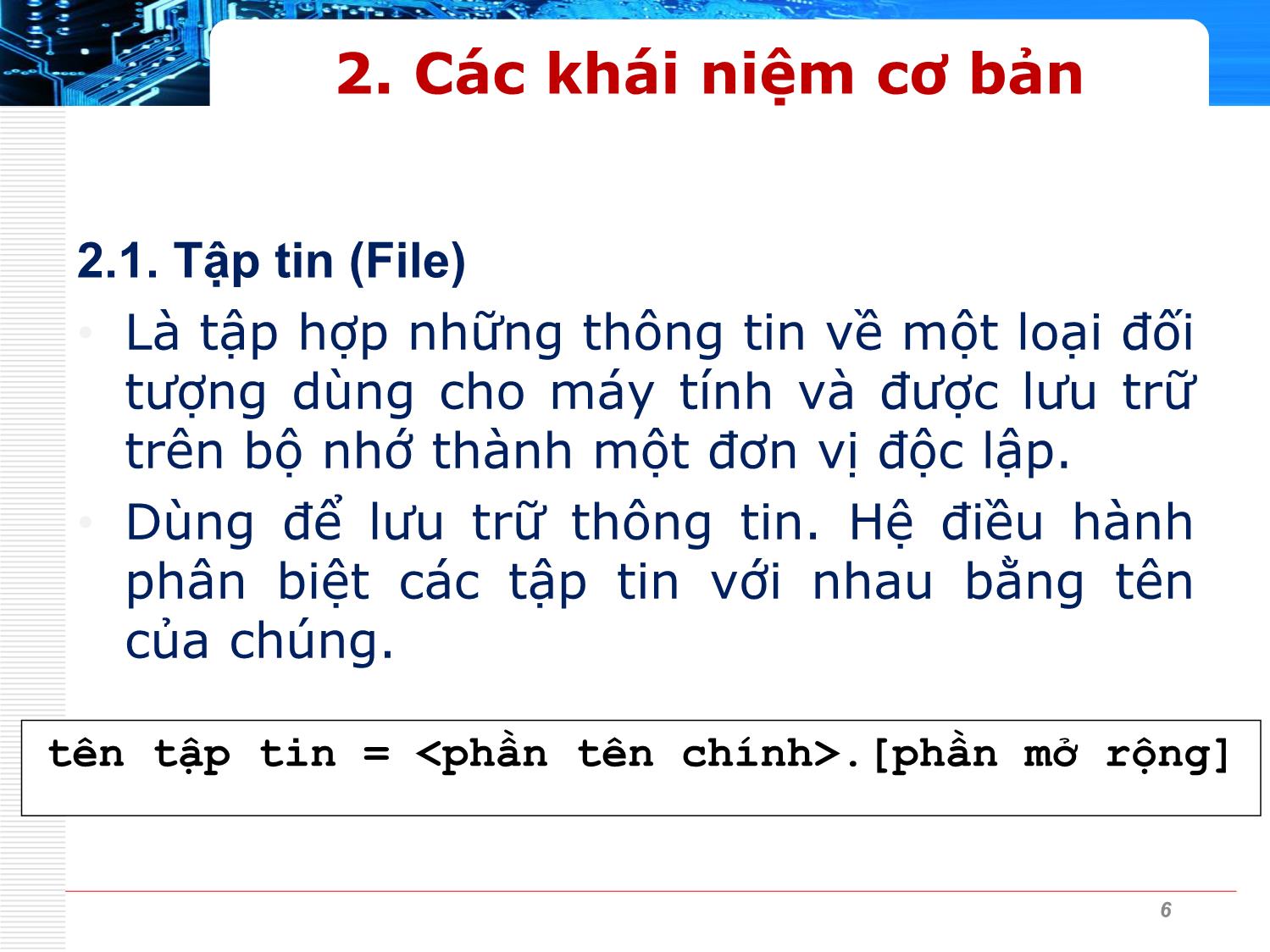
Trang 6

Trang 7
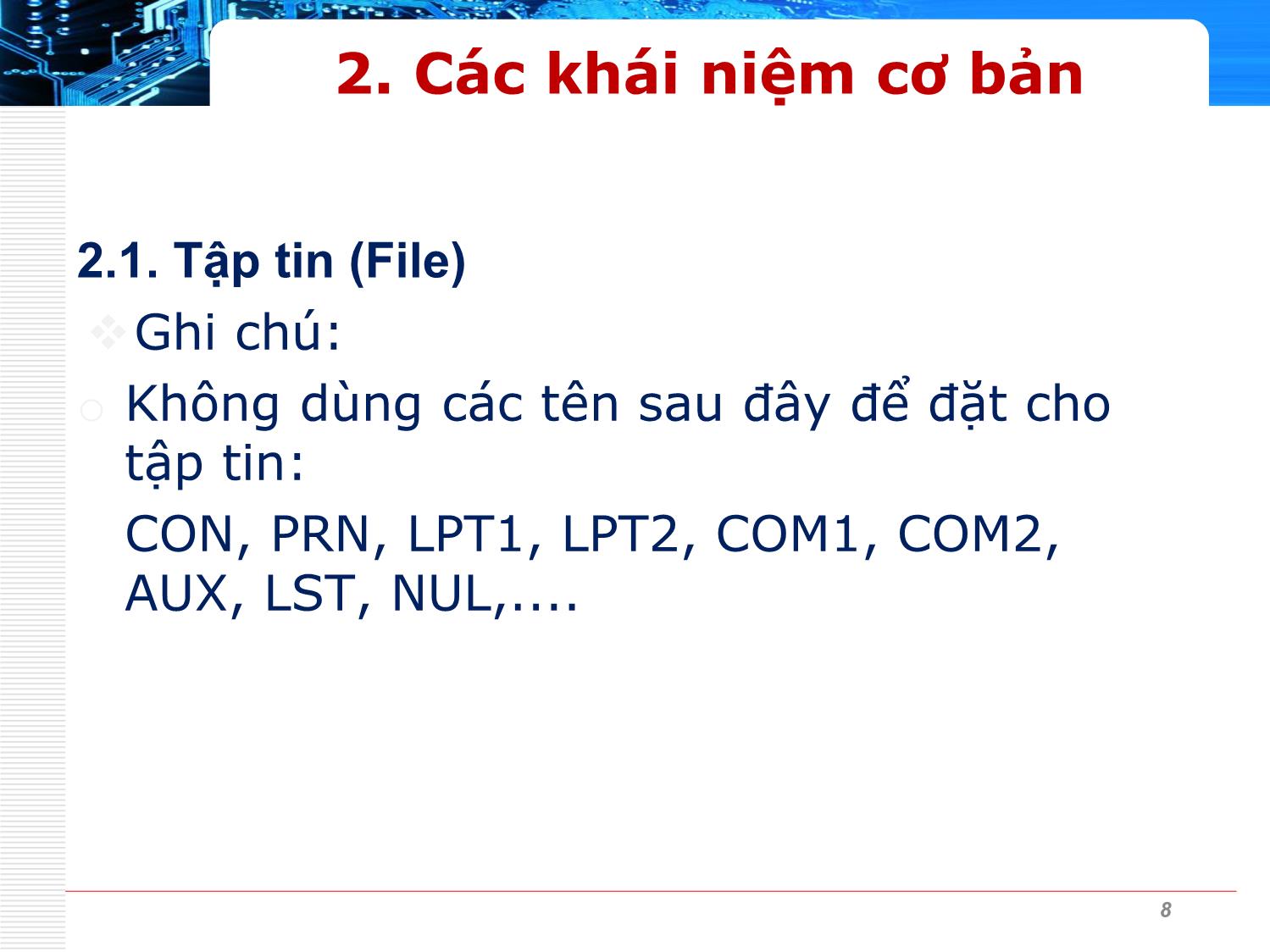
Trang 8
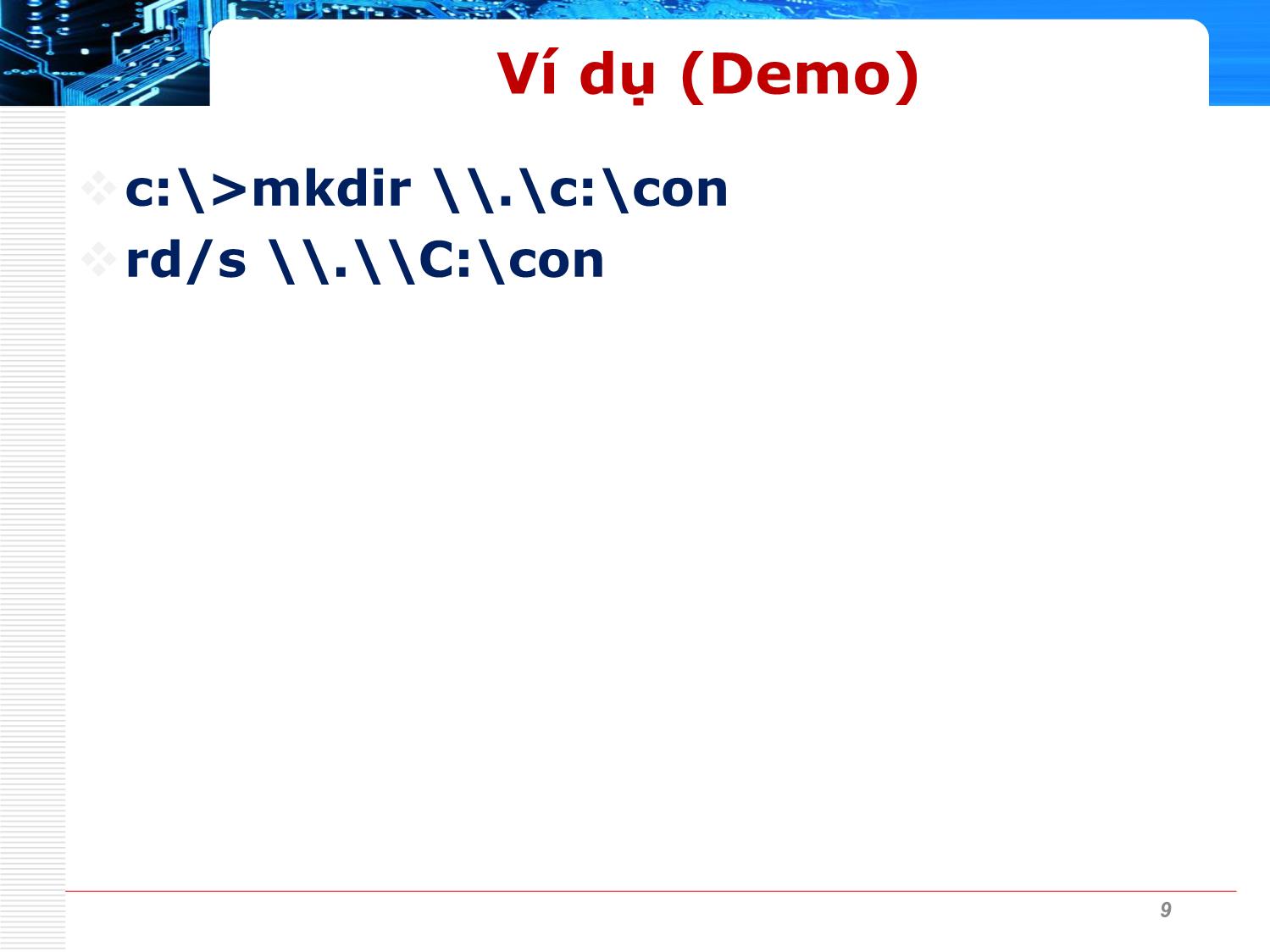
Trang 9

Trang 10
Tải về để xem bản đầy đủ
Bạn đang xem 10 trang mẫu của tài liệu "Bài giảng Phần cứng máy tính - Bài 12: Hệ điều hành MS-DOS - Nguyễn Bá Phúc", để tải tài liệu gốc về máy hãy click vào nút Download ở trên
Tóm tắt nội dung tài liệu: Bài giảng Phần cứng máy tính - Bài 12: Hệ điều hành MS-DOS - Nguyễn Bá Phúc

tập tinLogo 5. Các lệnh hệ thống 6. Các lệnh về đĩa từ 3 1. Giới thiệu MS-DOS MS DOS viết tắt của từ Microsoft Disk Operating System. Là một hệ điều hành có giao diện dòng lệnh (command-line interface). Ra đời tháng 5 nămLogo1982 Là hệ điều hành đơn nhiệm -> MS-DOS chỉ cho phép chạy một ứng dụng duy nhất tại một thời điểm. Đối với hệ điều hành Windows là một hệ điều hành đa nhiệm (multi-tasking) 4 NỘI DUNG 1. Giới thiệu MS-DOS 2. Các khái niệm cơ bản 3. Các lệnh về thư mục 4. Các lệnh về tập tinLogo 5. Các lệnh hệ thống 6. Các lệnh về đĩa từ 5 2. Các khái niệm cơ bản 2.1. Tập tin (File) • Là tập hợp những thông tin về một loại đối tượng dùng cho máy tính và được lưu trữ trên bộ nhớ thành một đơn vị độc lập. Logo • Dùng để lưu trữ thông tin. Hệ điều hành phân biệt các tập tin với nhau bằng tên của chúng. tên tập tin = .[phần mở rộng] 6 2. Các khái niệm cơ bản 2.1. Tập tin (File) Cách đặt tên: gồm 2 phần: Phần tên chính (filename): bắt buộc phải có, tối đa 8 kí tự. Phần mở rộng (extension)Logo : có thể có hoặc không, dùng để xác định loại tập tin. Có tối đa 3 kí tự Ví dụ: BaiTap.doc Trong đó: BaiTap là tên chính (filename) .doc là phần mở rộng (extension) 7 2. Các khái niệm cơ bản 2.1. Tập tin (File) Ghi chú: o Không dùng các tên sau đây để đặt cho tập tin: Logo CON, PRN, LPT1, LPT2, COM1, COM2, AUX, LST, NUL,.... 8 Ví dụ (Demo) c:\>mkdir \\.\c:\con rd/s \\.\\C:\con Logo 9 2. Các khái niệm cơ bản 2.2. Các tập tin của hệ điều hành MS-DOS IO.SYS: đảm nhiệm chức năng giao tiếp giữu HĐH và các thiết bị của máy. Nó quản lý và điều khiển các thiết bị nhập xuất. MSDOS.SYS: Có nhiệm vụ quản lý tập tin, thực hiện đóng mở Logotập tin, dò tìm thư mục, xóa tập tin, đọc và ghi dữ liệu lên đĩa. COMMAND.COM: Chứa các chương trình thông dịch và xử lý các lệnh của DOS do chúng ta gõ vào, phân tích cú pháp, cho thực hiện lệnh, kể cả nạp và thi hành các chương trình khác 10 2. Các khái niệm cơ bản 2.3. Thư mục (Directory) Thư mục dùng lưu trữ các tập tin cùng loại. HĐH quản lý thư mục theo nhiều cấp khác nhau. • Trên mỗi ổ đĩa đều có một thư mục gốc Logo (Root directory), thư mục gốc không có tên và được ký hiệu là “\”. • Từ thư mục gốc ta có thể tạo các thư mục con (sub directory) 11 Thư mục gốc trong Windows %AppData%, %ProgramFiles%, %CommonProgramFiles%, %SystemDrive%, %SystemRoot% C:\>set systemroot SystemRoot=C:\WINNT Logo 12 Ví dụ C:\>set AppData SystemRoot=........... C:\>set ProgramFiles SystemRoot=............ C:\>set SystemDrive Logo SystemRoot=............. 13 2. Các khái niệm cơ bản 2.6. Ổ đĩa, thư mục hiện hành Ổ đĩa hiện hành là ổ đĩa đang truy xuất (đang sử dụng) Thư mục hiện hànhLogolà thư mục đang truy xuất (đang sử dụng) 14 Ví dụ (Demo) Gõ cmd thấy được thư mục hiện hành mặc định của bạn Ví dụ: Nếu đầu dòng trên màn hình cmd hiển thị là C:\giangday> Thư mục hiện hành của bạn là gì? Logo 15 2. Các khái niệm cơ bản 2.4. Các ký tự đại diện tập tin, thư mục (Wilcard) *: đại diện cho tất cả các ký tự ?: đại diện cho 1 ký tự Ví dụ: Có các tập tinLogo BT1.doc, BT2.doc, BT5.doc, BT61.doc, BT100.doc, BT512.doc BT?.doc: đại diện cho 3 tập tin BT1.doc, BT2.doc, BT5.doc BT*.doc: đại diện cho tất cả 6 tập tin trên 16 Ví dụ (Demo) Cd .. Cd C:\dayhoc Dir BT?.doc Dir BT*.doc Dir *.doc Logo Dir *.* 17 2. Các khái niệm cơ bản 2.5. Đường dẫn (Path) Đường dẫn là cách biễu diễn sự liên hệ giữa các thư mục ở các cấp Đường dẫn bắt đầuLogolà thư mục gốc (ghi sau tên ổ đĩa) Giữa các thư mục cách nhau bởi dấu “\” Có 2 loại đường dẫn: - Đường dẫn tuyệt đối - Đường dẫn tương đối 18 2. Các khái niệm cơ bản 2.5. Đường dẫn (Path) Ví dụ: C:\GiangDay\BaiTap\KTLT -> Đường dẫn tuyệt Logođối BaiTap\KTLT -> Đường dẫn tương đối bắt đầu từ thư mục GiangDay 19 Ví dụ Trong ổ C:\ có thư mục “dayhoc” Trong thư mục dayhoc có thư mục baisoan Hãy xem thông tin của thư mục baisoan bằng 2 cách: Đường dẫn tuyệt đối và đường dẫn tương đối Logo 20 Cách dùng đường dẫn tuyệt đối (Demo) Không quan tâm đến vị trí hiện hành Gõ: DIR “C:\dayhoc\baisoan” Logo 21 Cách dùng đường dẫn tương đối (Demo) Chuyển về ổ đĩa hiện hành về C: Gõ: DIR “dayhoc\baisoan” Logo 22 Lệnh nội trú và ngoại trú Lệnh nội trú: là những lệnh nằm thường trực trong bộ nhớ máy khi đã được khởi động và sẵn sàng thực hiện lệnh khi ta gọi đến. Nhóm lệnh về thư mục, tập tin, thời gian và các lệnh khác. Lệnh ngoại trú: làLogo những lệnh chứa các chức năng nào đó của điều hành nhưng ít được sử dụng hơn lệnh nội trú nên được để trên đĩa hay thư mục riêng để đỡ tốn bộ nhớ. Nhóm lệnh về ổ đĩa, tổ chức system, thuộc tính tập tin và các lệnh khác 23 NỘI DUNG 1. Giới thiệu MS-DOS 2. Các khái niệm cơ bản 3. Các lệnh về thư mục 4. Các lệnh về tập tinLogo 5. Các lệnh hệ thống 6. Các lệnh về đĩa từ 24 3. Các lệnh về thư mục 3.1. Thay đổi ổ đĩa hiện hành 3.2. Xem danh sách tập tin, thư mục (Directory) 3.3. Thay đổi thư mục hiện hành (Change Directory) 3.4. Tạo thư mục (MakeLogo Directory) 3.5. Đổi tên thư mục 3.5. Xem cấu trúc cây thư mục (Tree) 3.6. Xoá thư mục (Remove Directory) 3.7. Xoá cây thư mục (Delete Tree) 3.8. Bài tập 3.9. Tổng kết phần 3 25 3. Các lệnh về thư mục 3.1. Thay đổi ổ đĩa hiện hành Cú pháp: DRIVE:Logo Ví dụ: chuyển sang ổ đĩa C: C: 26 3. Các lệnh về thư mục 3.2. Xem danh sách tập tin, thư mục (Directory) Cú pháp: DIR [ĐườngDẫn] /P /W /S /A /P: xem theo trang Logo /W: xem danh sách tên theo hàng ngang /S (sub-directory): xem danh sách tập tin của thư mục kể cả trong thư mục con /A (attribute): kể cả các tập tin có thuộc tính bất kỳ ( /Ah: ẩn, /Ar: chỉ đọc, /As: hệ thống, /Aa: lưu trữ) 27 3. Các lệnh về thư mục 3.2. Xem danh sách tập tin, thư mục Ví dụ: Xem danh sách tập tin/thư mục hiện hành DIR Xem DS tập tin/Logothư mục ở thư mục C:\Windows kể cả thư mục con theo trang DIR C:\Windows /S/P Xem DS tập tin/thư mục ở thư mục C:\Windows có phần mở rộng là *.txt DIR C:\Windows\*.txt 28 3. Các lệnh về thư mục 3.3. Thay đổi thư mục hiện hành (Change Directory) Cú pháp: CD [ĐườngDẫn] CD..: chuyển về thư mụcLogo cha CD\: chuyển về thư mục gốc Ví dụ: Chuyển sang thư mục C:\Windows C: CD Windows 29 3. Các lệnh về thư mục 3.4. Tạo thư mục (Make Directory) Cú pháp: MD [ĐườngDẫnLogo]\[TênThưMục] 30 3. Các lệnh về thư mục 3.4. Tạo thư mục (Make Directory) Logo • MD C:\TOAN • MD C:\TOAN\HINH • MD C:\TOAN\DAISO • MD C:\TOAN\LGIAC 31 Bài tập Tạo thư mục như sau trong ổ C:, biết rằng thư mục hiện hành là D:\Data. Chú ý: trong các câu lệnh command line không được có dấu “\” C:\ Logo . OnTap • Baitap1 • Baitap2 – Vidu 32 3. Các lệnh về thư mục 3.5. Đổi tên thư mục Rename Ví dụ: Hãy đổi tên thư mục “TOAN” thành “TOAN NANG CAO”Logo Trỏ về Ỗ đĩa hiện hành C:\ Rename “TOAN” “TOAN NANG CAO” 33 3. Các lệnh về thư mục 3.5. Xem cấu trúc cây thư mục (Tree) Cú pháp: TREE [ĐườngDẫn] /F |MORE Logo /F: kể cả tập tin |MORE: Xem theo từng trang Ví dụ: Xem cấu trúc thư mục TOAN của C:, kẻ cả tập tin TREE C:\TOAN /F 34 3. Các lệnh về thư mục 3.6. Xoá thư mục (Remove Directory) Cú pháp: RD [ĐườngDẫnLogo ] /S /S: kể cả thư mục con (xoá cả tập tin và thư mục con) Lưu ý: lệnh RD chỉ xoá thư mục rỗng (ko có tập tin và thư mục con) 35 3. Các lệnh về thư mục 3.6. Xoá thư mục (Remove Directory) Ví dụ: - Xoá thư mục DAISO (thư mục rỗng) RD C:\TOAN\DAISO Logo - Xoá tất cả tập tin/thư mục TOAN RD /S C:\TOAN 36 3. Các lệnh về thư mục 3.7. Xoá cây thư mục (Delete Tree) Cú pháp: DELTREE [ĐườngDẫnLogo ] /Y /Y: Xoá ko cần hỏi Lưu ý: lệnh này tương đương lệnh RD /S Ví dụ: Xoá toàn bộ thư mục TOAN DELTREE C:\TOAN 37 3. Các lệnh về thư mục 3.8. Bài tập Cho biết thư mục hiện hành là C:\Document and Setting\User> 1. Trong thư mục C:\ có bao nhiêu thư mục và tập tin? Còn bao nhiêuLogo bytes trống? 2. Dùng lệnh CD và lệnh DIR để xem trong các thư mục con của C:\ là “Downloads, Windows, Program Files, Recovery, Users”có bao nhiêu tập tin ? 3. Không dùng lệnh CD hãy thực hiện lại câu 2 38 3. Các lệnh về thư mục 3.8. Bài tập 4. Chuyển thư mục hiện hành vào (không dùng dấu “\”) C:\WINDOWS\SYSTEM32. Sau đó xem trong thư mục này có bao Logo nhiêu tập tin: a. Phần mở rộng là COM, EXE b. Ký tự đầu là D, M, C, T c. Ký tự thứ hai là O, E, C, I d. Ký tự thứ ba là S, O, E 39 3. Các lệnh về thư mục 3.8. Bài tập 5. Tạo cấu trúc cây thư mục như sau, biết ổ đĩa hiện hành là D: và thư mục gốc DATA nằm trong ổ E:, bạn không được dùng dấu “\” \DATALogo CANBAN THVP QUANLY HDH VNI NC4 OFFICE QPRO FOX DBASE 5 WORD EXCEL ACCESS FOX1 FOX2 6. Xem cấu trúc thư mục DATA 7. Xóa thư mục DATA 40 Bài tập (Cho biết ổ đĩa hiện hành là E:) Logo THCB 41 3. Các lệnh về thư mục 3.10. Tổng kết phần 3 Để xem thông tin (trợ giúp) của một lệnh MS-DOS bất kỳ sử dụng lệnh: Logo /? Ví dụ: RD /? MD /? 42 NỘI DUNG 1. Giới thiệu MS-DOS 2. Các khái niệm cơ bản 3. Các lệnh về thư mục 4. Các lệnh về tập tinLogo 5. Các lệnh hệ thống 6. Các lệnh về đĩa từ 43 Cây thư mục trong C: Logo 44 4. Các lệnh về tập tin 4.1. Tạo tập tin văn bản Cú pháp: COPY CON [ĐườngDẫn]\[TênTậpTin] Sau khi tạo xong nhấn phím F6 hoặc Ctrl + Z. Nếu xuất hiệnLogothông báo “1 file(s) copied” thì tạo tập tin thành công Ví dụ: Giả sử thư mục hiện hành là tại C:\. Hãy tạo tập tin BAITAP.TXT trong thư mục HINH COPY CON C:\TOAN\HINH\BAITAP.TXT 45 4. Các lệnh về tập tin 4.2. Xem nội dung tập tin Cú pháp: TYPE [ĐườngDẫn] |MORE Logo |MORE: dừng từng trang Ví dụ: Xem nội dung tập tin BAITAP.TXT ở thư mục HINH TYPE C:\TOAN\HINH\BAITAP.TXT 46 4. Các lệnh về tập tin 4.3. Đổi tên tập tin (Rename) Cú pháp: REN [ĐườngDẫn]\[TậpTinCũ] [TậpTinMới] Ví dụ 1: Đổi tên tập tinLogo BAITAP.TXT ở thư mục TOAN thành BT.DOC REN C:\TOAN\BAITAP.TXT BT.DOC Ví dụ 2: Đổi tên tất cả các tập tin có phần mở rộng .TXT trong thư mục THUCHANH của C:\ thành các tập tin có phần mở rộng .VR REN C:\THUCHANH\*.TXT *.VR 47 4. Các lệnh về tập tin 4.4. Ghép nội dung các tập tin Cú pháp: COPY [ĐườngDẫnTậpTin1]+[ĐườngDẫnTậpTin2] [ĐườngDẫnTậpTinMới] Ví dụ: Ghép tập tinLogoBAITAP.TXT trong thư mục HINH và tập tin BAIHOC.DOC trong thư mục LY thành tập tin BAI1.TXT COPY C:\TOAN\HINH\BAITAP.TXT+C:\LY\BAIHOC.DOC C:\LY\BAI1.TXT 48 4. Các lệnh về tập tin 4.5. Sao chép tập tin (Copy) Cú pháp: COPY [ĐườngDẫnNguồn] [ĐườngDẫnĐích] Ví dụ 1: Chép tập tin BAITAP.TXTLogo từ thư mục TOAN sang thư mục HOA COPY C:\TOAN\BAITAP.TXT C:\HOA Ví dụ 2: Chép tất cả các tập tin có phần mở rộng là .EXE từ C:\Windows vào thư mục C:\HDH COPY C:\Windows\*.EXE C:\HDH 49 4. Các lệnh về tập tin 4.6. Sao chép tập tin và thư mục (XCopy) Cú pháp: XCOPY [ĐườngDẫnNguồnLogo] [ĐườngDẫnĐích] /S/E /S: kể cả các thư mục con không rỗng /E: kể cả các thư mục con rỗng Ví dụ: Chép các tập tin và tất cả thư mục con từ thư mục C:\Windows vào ổ đĩa D:\ XCOPY C:\Windows D:\ /S/E 50 4. Các lệnh về tập tin 4.7. Di chuyển tập tin, thư mục (Move) Cú pháp: MOVE [ĐườngDẫnNguồnLogo ] [ĐườngDẫnĐích] Ví dụ: Di chuyển tập tin BAITAP.TXT từ thư mục TOAN sang thư mục LY MOVE C:\TOAN\BAITAP.TXT C:\LY 51 4. Các lệnh về tập tin 4.8. Xoá tập tin (Delete) Cú pháp: DEL [ĐườngDẫnTậpTinLogo ] Ví dụ: Xóa các tập tin có phần mở rộng là TXT trong thư mục HINH DEL C:\TOAN\HINH\*.TXT 52 4. Các lệnh về tập tin 4.9. Xem/thay đổi thuộc tính tập tin/thư mục Cú pháp: ATTRIB A R LogoH S [ĐườngDẫn] +: thêm thuộc tính, -: xoá thuộc tính A (archive): lưu trữ, R (Read only): chỉ đọc H (Hidden); ẩn , S (System): hệ thống 53 4. Các lệnh về tập tin 4.9. Xem/thay đổi thuộc tính tập tin/thư mục Ví dụ: Thêm thuộc tính ẩn, chỉ đọc cho tập tin C:\TOAN\BAITAP.TXT ATTRIB +H +R C:\TOANLogo \BAITAP.TXT Xoá thuộc tính ẩn cho tập tin C:\TOAN\BAITAP.TXT ATTRIB -H C:\TOAN\BAITAP.TXT 54 Bài tập tổng hợp Câu 1: Hãy tạo cây thư mục như sau và không được dùng dấu “\” trong CMD, biết rằng khi vào CMD ta thấy Logo 55 Logo 56 Câu 2 Dùng lệnh tạo 2 tập tin: danhsach1.txt và danhsach2.txt với nội dung tư chọn như sau trong thư mục C:\QLHVIEN\TINHOC Nội dung tập tin danhsach1.txtLogo như sau: “Sau day la danh sach lop TCTH14A” và Nội dung tập tin danhsach2.txt như sau: “Tong cong co 72 hoc sinh” 57 Câu 3: Nối danhsach1.txt và danhsach2.txt thành danhsach.txt Logo 58 Câu 4: Di chuyển tất cả các tập tin vừa tạo sang C:\QLHVIEN\TINHOC\CANBAN Logo 59 Câu 5: Đổi tên tập tinh danhsach.txt thành ds.doc Logo 60 Câu 6: Tạo thư mục VP1, VP2 trong thư mục VANPHONG Câu 7: Xóa thư mục VP1 Câu 8: Xóa thư mục VANPHONG Logo 61 NỘI DUNG 1. Giới thiệu MS-DOS 2. Các khái niệm cơ bản 3. Các lệnh về thư mục 4. Các lệnh về tập tinLogo 5. Các lệnh hệ thống 6. Các lệnh về đĩa từ 62 5. Các lệnh về hệ thống 5.1. Xem/cập nhật ngày hệ thống Cú pháp: DATE [mm-dd-yy] mm: tháng, dd: ngày, Logoyy: năm (2 chữ số) Ví dụ 1: Xem ngày hệ thống DATE Ví dụ 2: Cập nhật ngày hệ thống 15-02-2011 DATE 02-15-11 63 5. Các lệnh về hệ thống 5.2. Xem/cập nhật giờ hệ thống Cú pháp: TIME [hh:mm:ssLogo ] hh: giờ, mm: phút, ss: giây (2 chữ số) Ví dụ 1: Xem giờ hệ thống TIME Ví dụ 2: Cập nhật giờ hệ thống TIME 13:00:00 64 5. Các lệnh về hệ thống 5.3. Xoá màn hình (Clear Screen) Cú pháp: CLSLogo 65 5. Các lệnh về hệ thống 5.4. Xem/ cài đặt các đường dẫn Cú pháp: PATH=Logo Ví dụ 1: Xem các đường dẫn trước đó đã cài đặt PATH Ví dụ 2: Huỷ các đường dẫn trước đó đã cài đặt PATH; Ví dụ 3: Cài đặt các đường dẫn 66 PATH=C:\DOS;C:\WINDOWS NỘI DUNG 1. Giới thiệu MS-DOS 2. Các khái niệm cơ bản 3. Các lệnh về thư mục 4. Các lệnh về tập tinLogo 5. Các lệnh hệ thống 6. Các lệnh về đĩa từ 67 6. Các lệnh về đĩa từ 6.1. Định dạng đĩa, phân vùng Cú pháp: FORMAT [/S][/Q] /S: Định dạng đĩa hệLogothống, có thể khởi động được /Q: Định dạng nhanh (chỉ xoá dữ liệu, ko định dạng lại cấu trúc logic của đĩa) Lưu ý: Lệnh này sẽ xoá toàn bộ dữ liệu trên phân vùng cần định dạng 68 6. Các lệnh về đĩa từ 6.1. Định dạng đĩa, phân vùng Ví dụ 1: Định dạng đĩa C: FORMAT C: Logo Ví dụ 2: Định dạng nhanh và hệ thống đĩa D: FORMAT D: /Q/S 69 6. Các lệnh về đĩa từ 6.2. Đặt/xoá nhãn đĩa Cú pháp: LABEL Logo [label] Ví dụ: Đặt tên nhãn đĩa C: là DATA LABEL C: DATA 70 6. Các lệnh về đĩa từ 6.3. Xem nhãn đĩa Cú pháp: VOL Logo Ví dụ: Xem tên nhãn đĩa D: VOL D: 71 Q & A 72
File đính kèm:
 bai_giang_phan_cung_may_tinh_bai_12_he_dieu_hanh_ms_dos_nguy.pdf
bai_giang_phan_cung_may_tinh_bai_12_he_dieu_hanh_ms_dos_nguy.pdf

